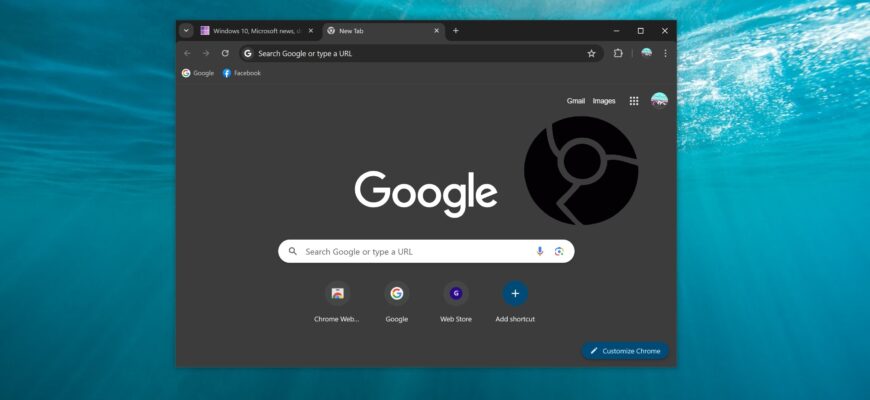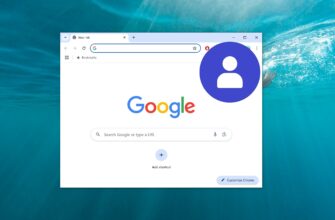Il tema scuro o modalità scura sta diventando parte integrante di tutti i programmi. Le persone preferiscono utilizzare applicazioni e programmi con un design a tema scuro, in quanto riduce l’affaticamento degli occhi e aiuta a utilizzare le applicazioni di notte.
Il seguente articolo mostra i metodi con cui può attivare la modalità tema scuro nel browser web Google Chrome. La modalità tema scuro funzionerà solo in Chrome 73 e versioni successive, quindi aggiorni il suo browser all’ultima versione.
La Modalità Tema Scuro è ancora in fase di sviluppo e di test, pertanto gli sviluppatori del browser Chrome non hanno fornito alcuna impostazione o opzione per attivarla. L’opzione per attivare e disattivare la modalità tema scuro potrebbe essere disponibile nelle versioni future di Chrome.
Come attivare la modalità scura in Chrome utilizzando le Impostazioni
A partire dalla versione 74 del browser Chrome, gli sviluppatori del browser hanno implementato l’abilitazione della modalità scura utilizzando le impostazioni di personalizzazione del colore a livello di sistema in Windows 10.
Ciò significa che il browser Chrome passerà automaticamente alla modalità scura quando l’utente abiliterà la modalità scura a livello di sistema dell’app nelle impostazioni di personalizzazione di Windows 10.
Per attivare la modalità scura integrata del browser Chrome, apra il browser Chrome in sequenza:
Avvio ➯ Impostazioni ➯ Personalizzazione ➯ Colori
Quindi, sul lato destro della finestra, imposti l’interruttore Scegli modalità app predefinita su Scuro.
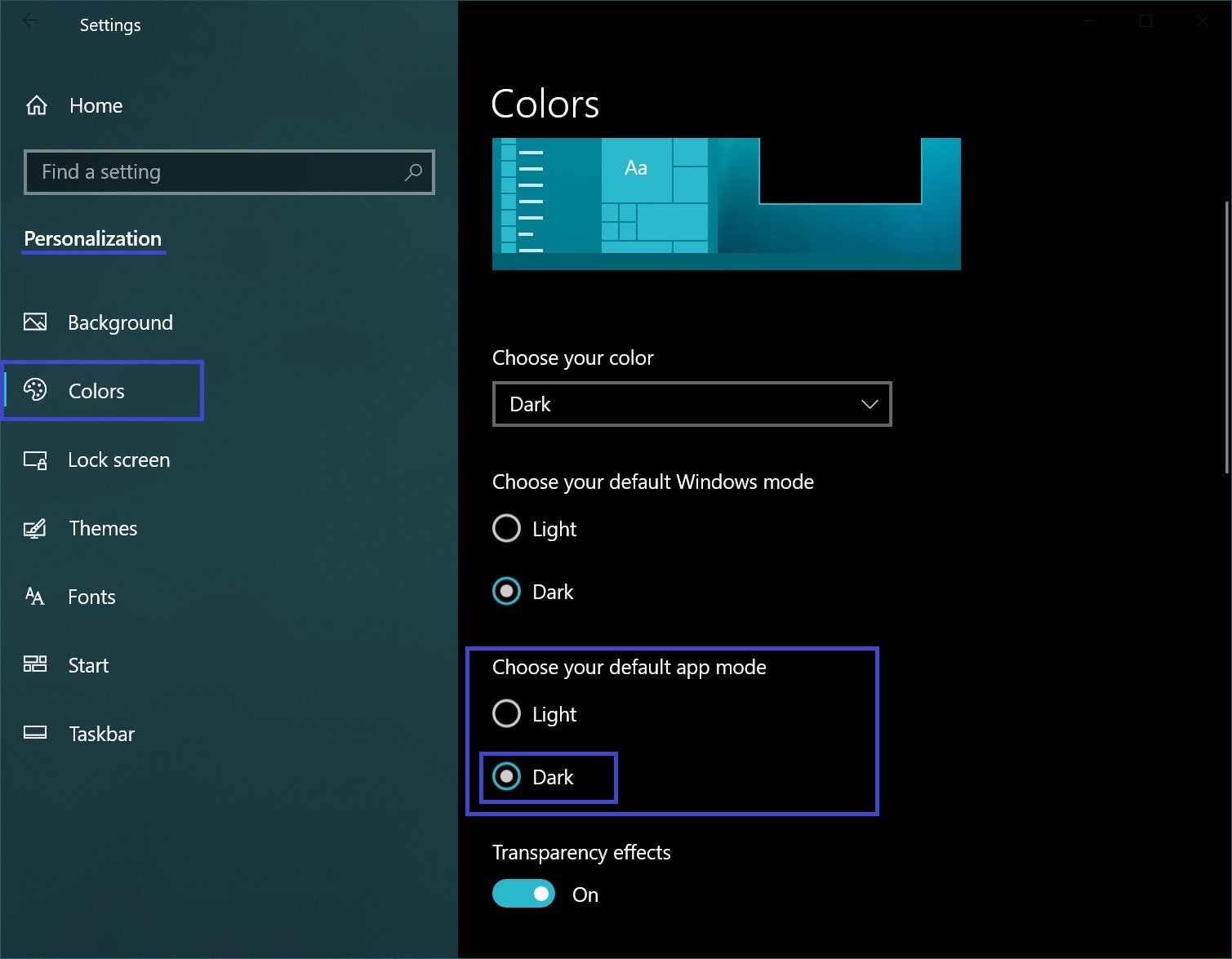
In seguito, il browser Chrome attiverà la modalità scura, anche l’app Impostazioni e alcune altre app di sistema cambieranno il loro colore in scuro.
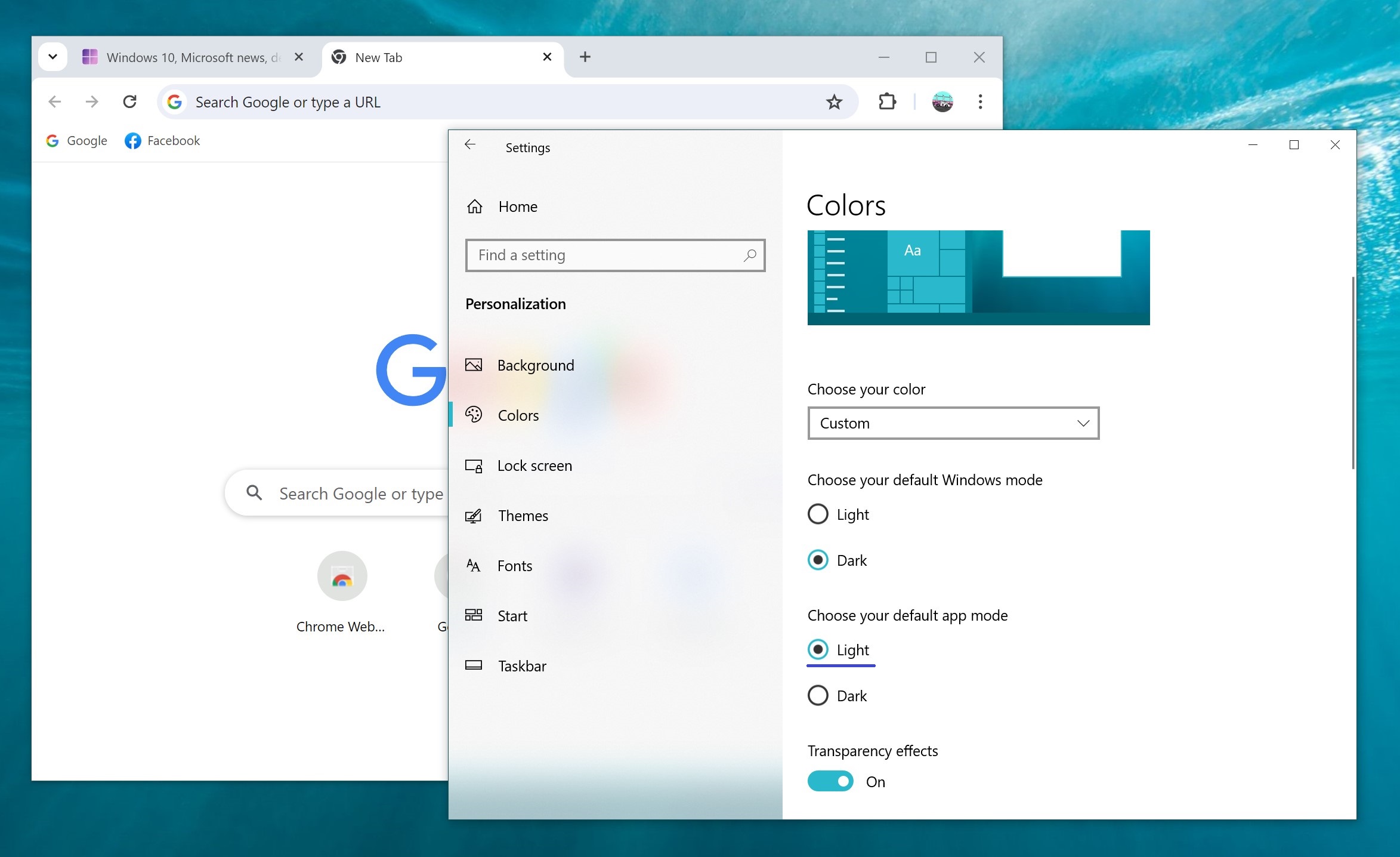
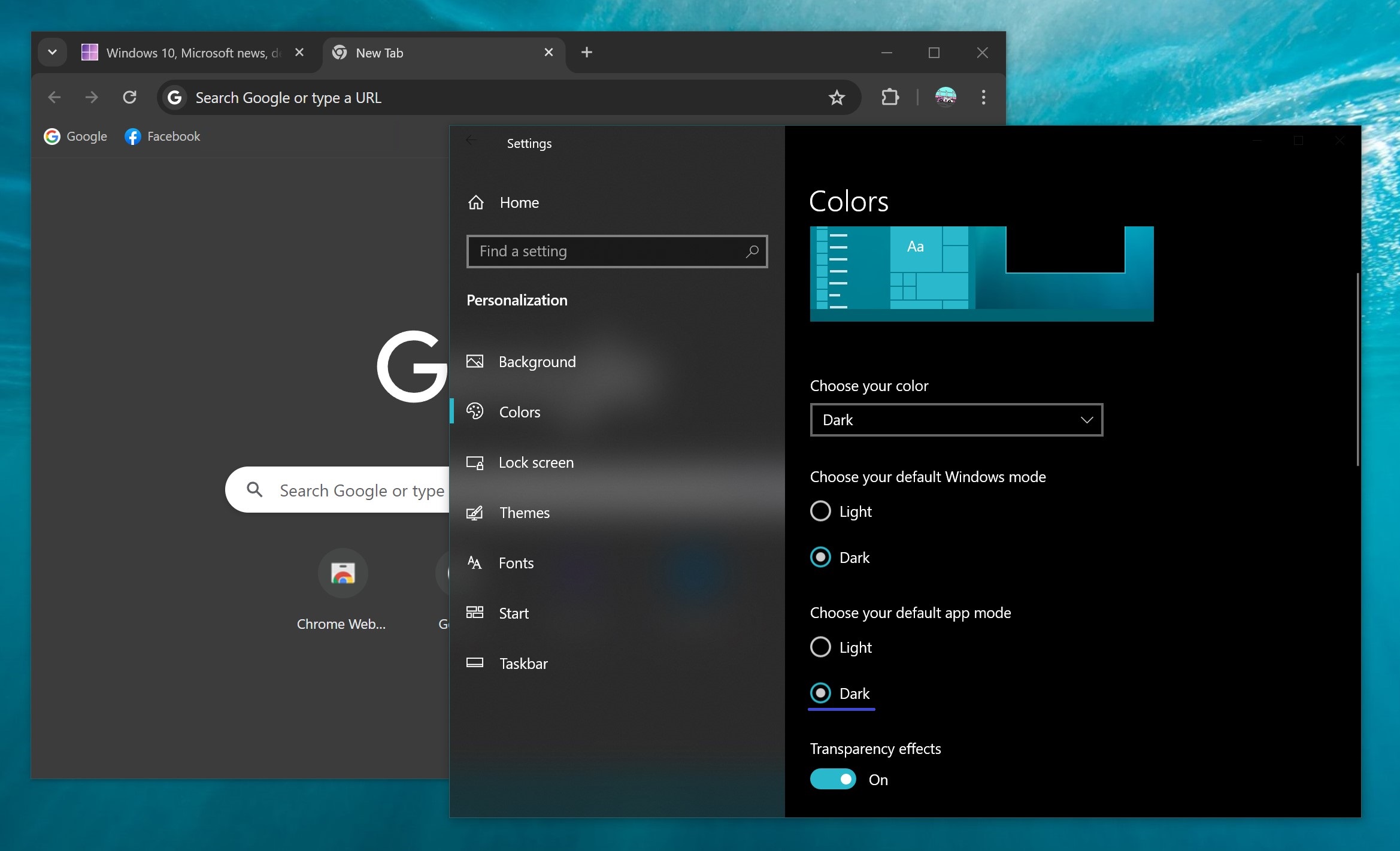
Come eseguire Chrome in modalità scura
Questo metodo le consente di avviare in modo rapido e semplice il browser Chrome in modalità tema scuro.
Per avviare rapidamente il browser Chrome in modalità tema scuro, prema la scorciatoia da tastiera Win + R, digiti (copiando e incollando) il seguente comando nella finestra Esegui che si apre e prema Invio ↵.
chrome.exe –force-dark-mode –enable-features=WebUIDarkMode
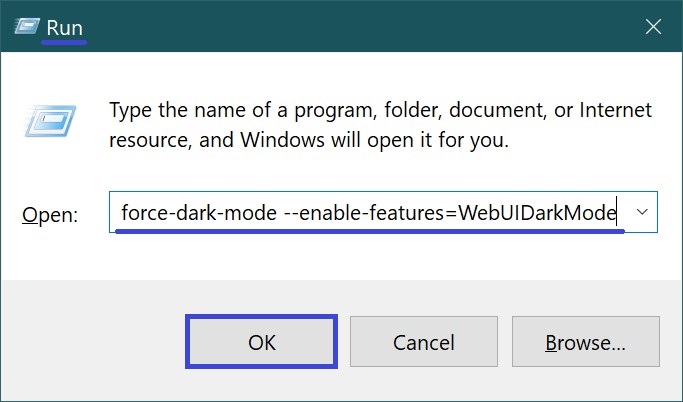
Come eseguire sempre il browser Chrome in modalità scura
Il metodo di cui sopra è temporaneo ed è destinato a una sessione, il che significa che la modalità scura è attiva fino alla chiusura del browser. Se desidera utilizzare Chrome in modalità tema scuro in modo permanente, può modificare la scorciatoia di Chrome per eseguire sempre Chrome in modalità tema scuro.
Per avviare sempre il browser Chrome in modalità tema scuro, deve modificare le proprietà della scorciatoia che utilizza per avviare il browser; ad esempio, può essere una scorciatoia sul desktop, nella barra delle applicazioni o nel menu Start. Vediamo un paio di esempi di modifica delle proprietà della scorciatoia del browser Chrome.
Se utilizza un collegamento sul desktop per lanciare il browser, faccia clic con il pulsante destro del mouse sul collegamento e selezioni Proprietà dal menu contestuale che appare.
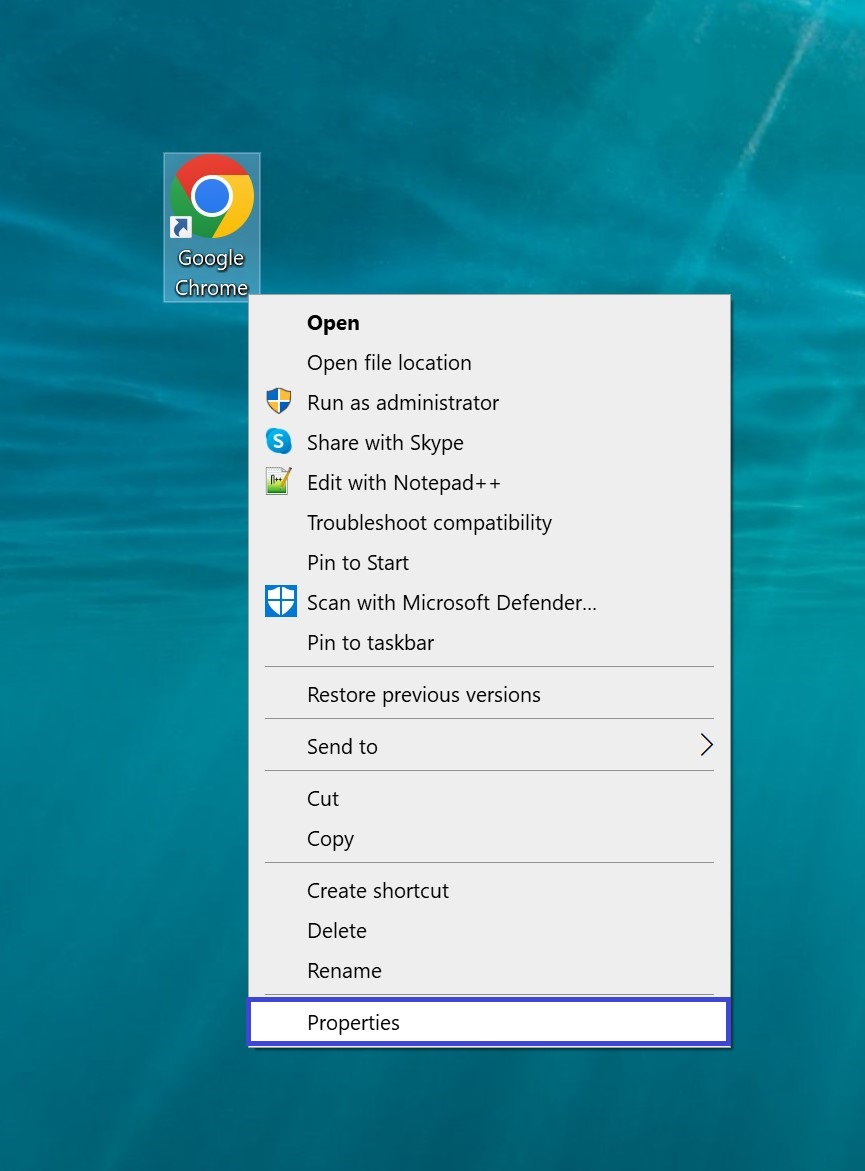
Quindi, nella finestra Proprietà di Google Chrome, nella scheda Collegamenti, nel campo Destinazione, aggiunga il seguente comando alla fine del percorso e clicchi su OK.
–force-dark-mode –enable-features=WebUIDarkMode
In questo modo, la stringa di testo nel campo “Destinatario:” sarebbe simile a questa:
“C:\Program Files (x86)\Google\Chrome\Application\chrome.exe” –force-dark-mode –enable-features=WebUIDarkMode
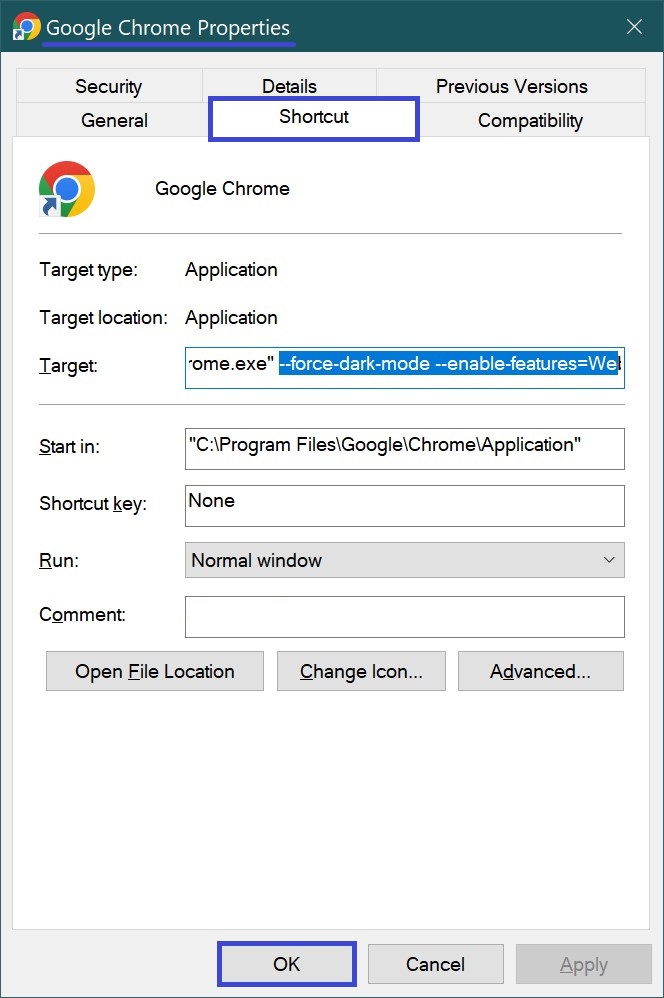
Ora con questa scorciatoia, il browser Chrome si avvierà sempre in modalità tema scuro.
Se avvia il browser dal menu Start, copi e incolli il seguente percorso nella finestra di dialogo Esegui e prema Invio ↵ per avviare il browser.
%ProgramData%
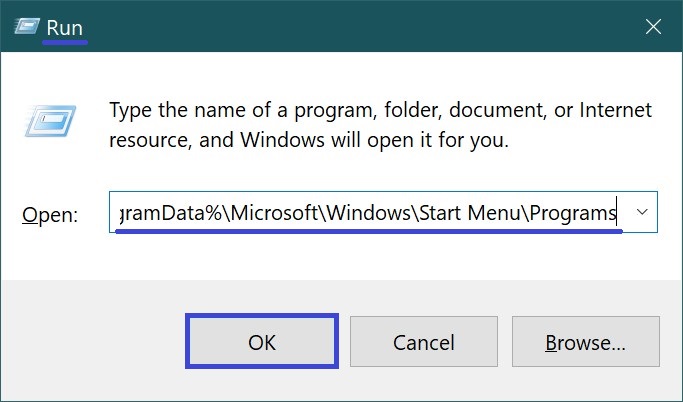
Nella cartella che si apre in explorer, vedrà il collegamento “Google Chrome”, faccia clic con il pulsante destro del mouse e selezioni Proprietà.
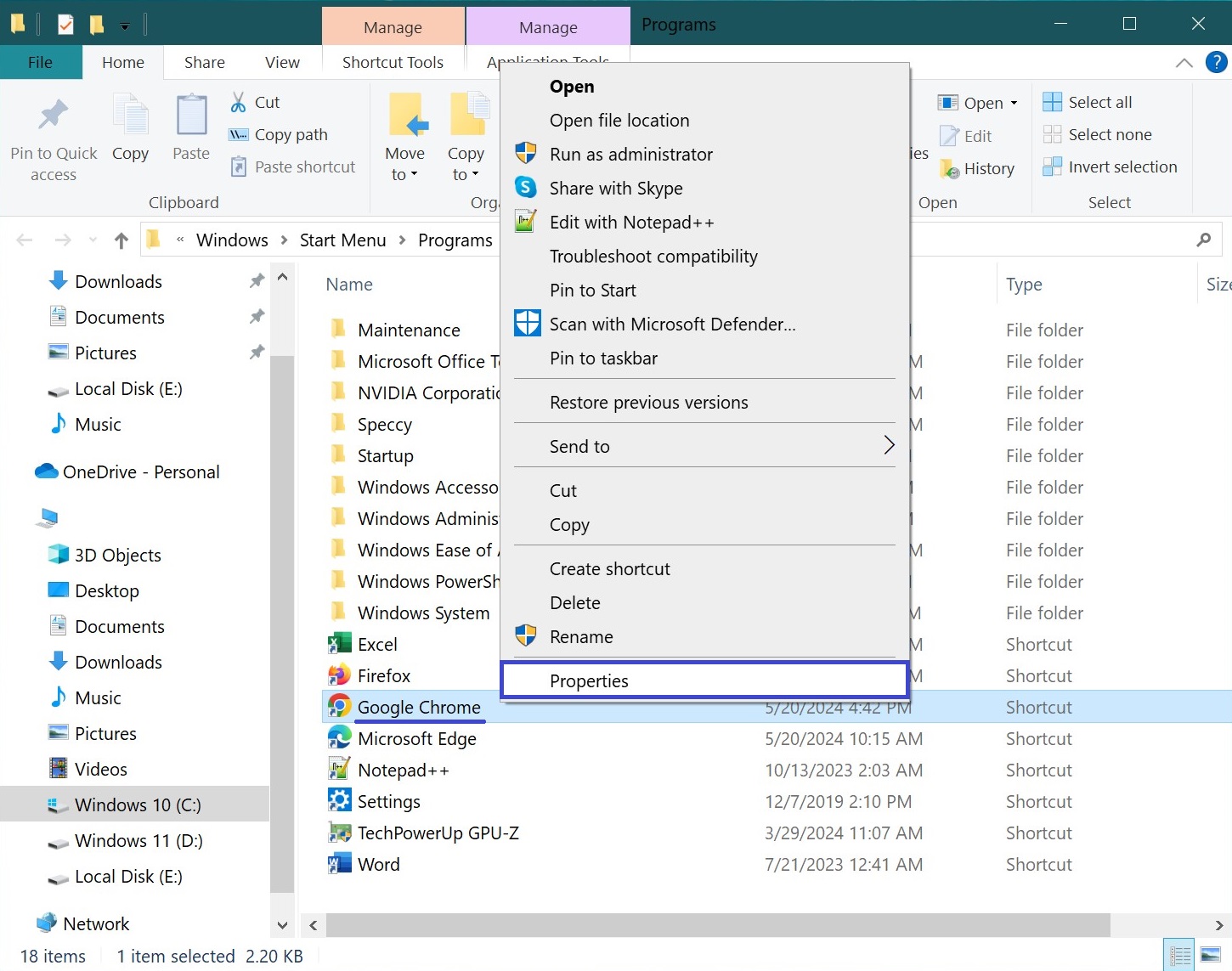
Quindi, nella finestra Proprietà di Google Chrome, nella scheda Collegamenti, nel campo Destinazione, aggiunga il seguente comando alla fine del percorso e clicchi su OK.
–force-dark-mode –enable-features=WebUIDarkMode
In questo modo, la stringa di testo nel campo Destinatario: sarebbe simile a questa:
“C:\Program Files (x86)\Google\Chrome\Application\chrome.exe” –force-dark-mode –enable-features=WebUIDarkMode
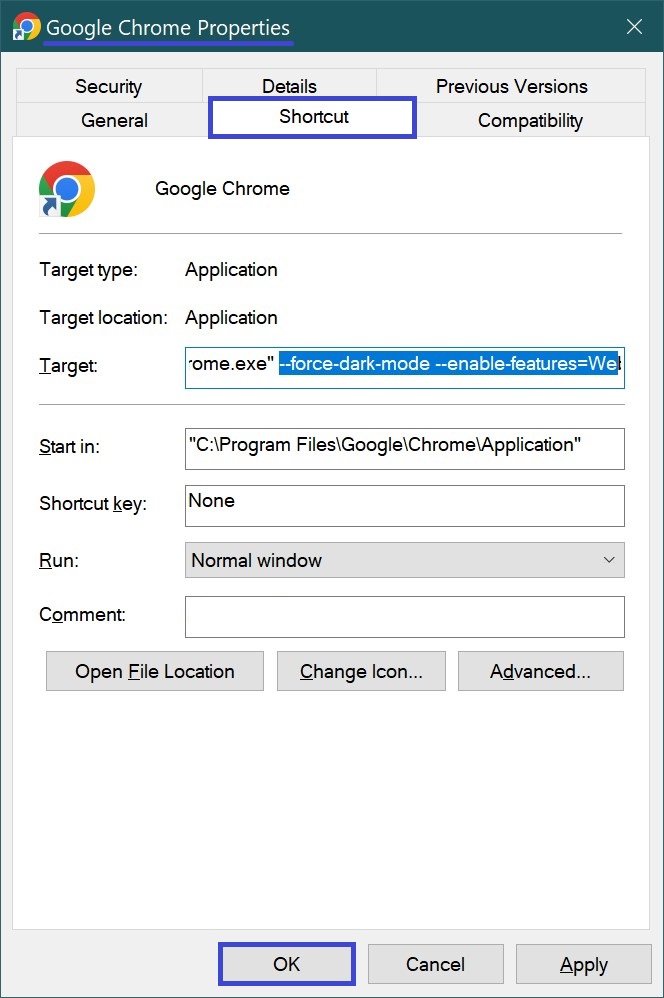
Nella finestra successiva, faccia clic su Continua.
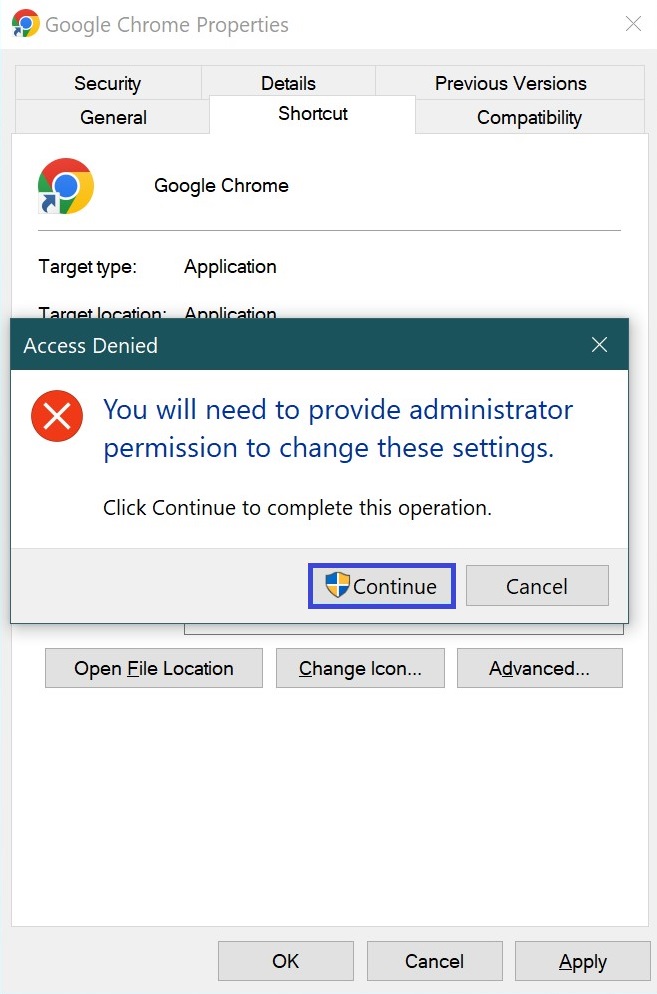
Ora, quando avvia il browser dal menu Start, il browser Chrome si avvierà sempre in modalità tema scuro.
Gli screenshot qui sotto mostrano l’aspetto dell’interfaccia del browser Chrome in modalità tema scuro.
Pagina delle scorciatoie del browser Chrome in modalità tema scuro.
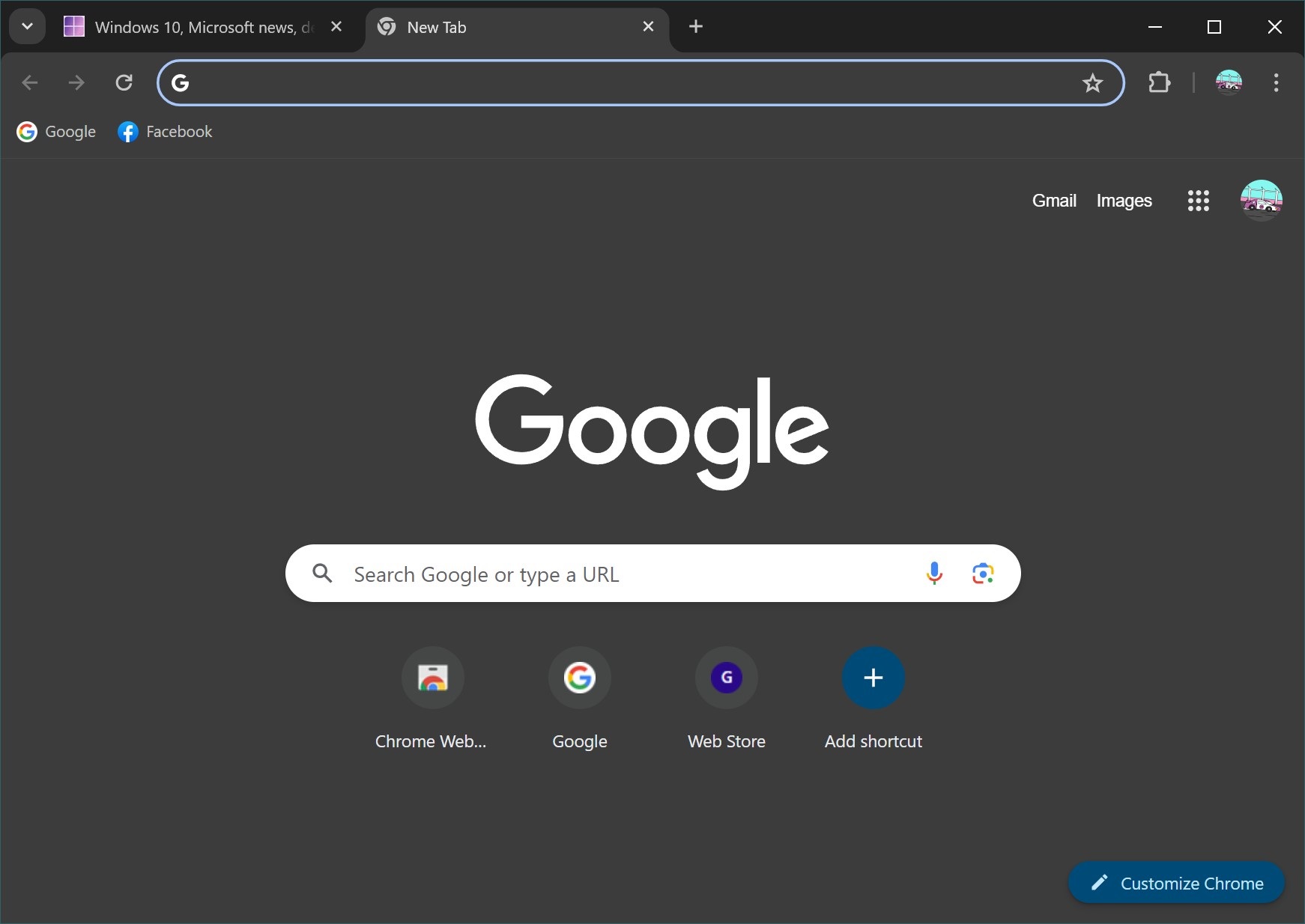
Pagina delle impostazioni del browser Chrome in modalità tema scuro.
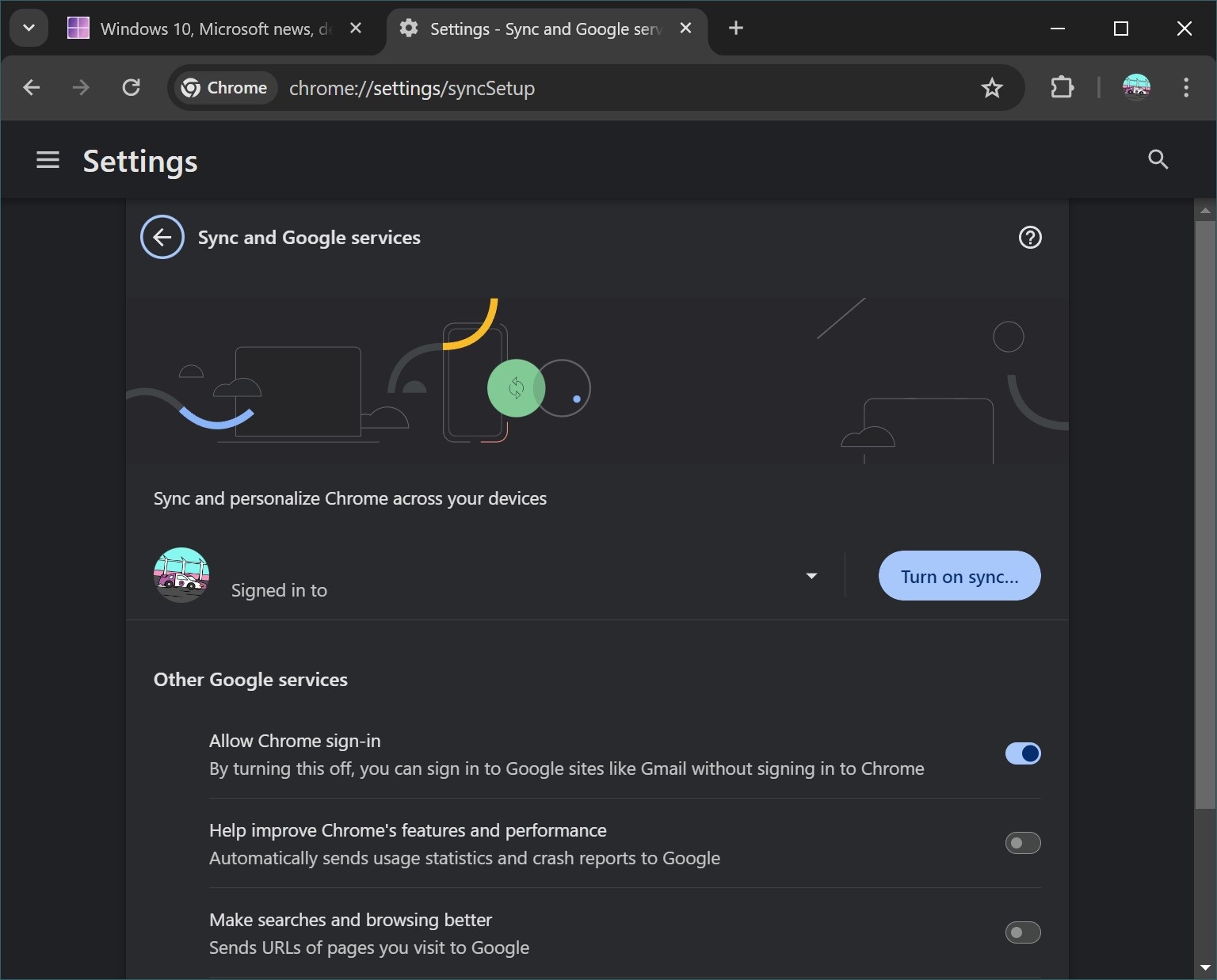
Ecco come appare il menu del browser Chrome in modalità tema scuro.
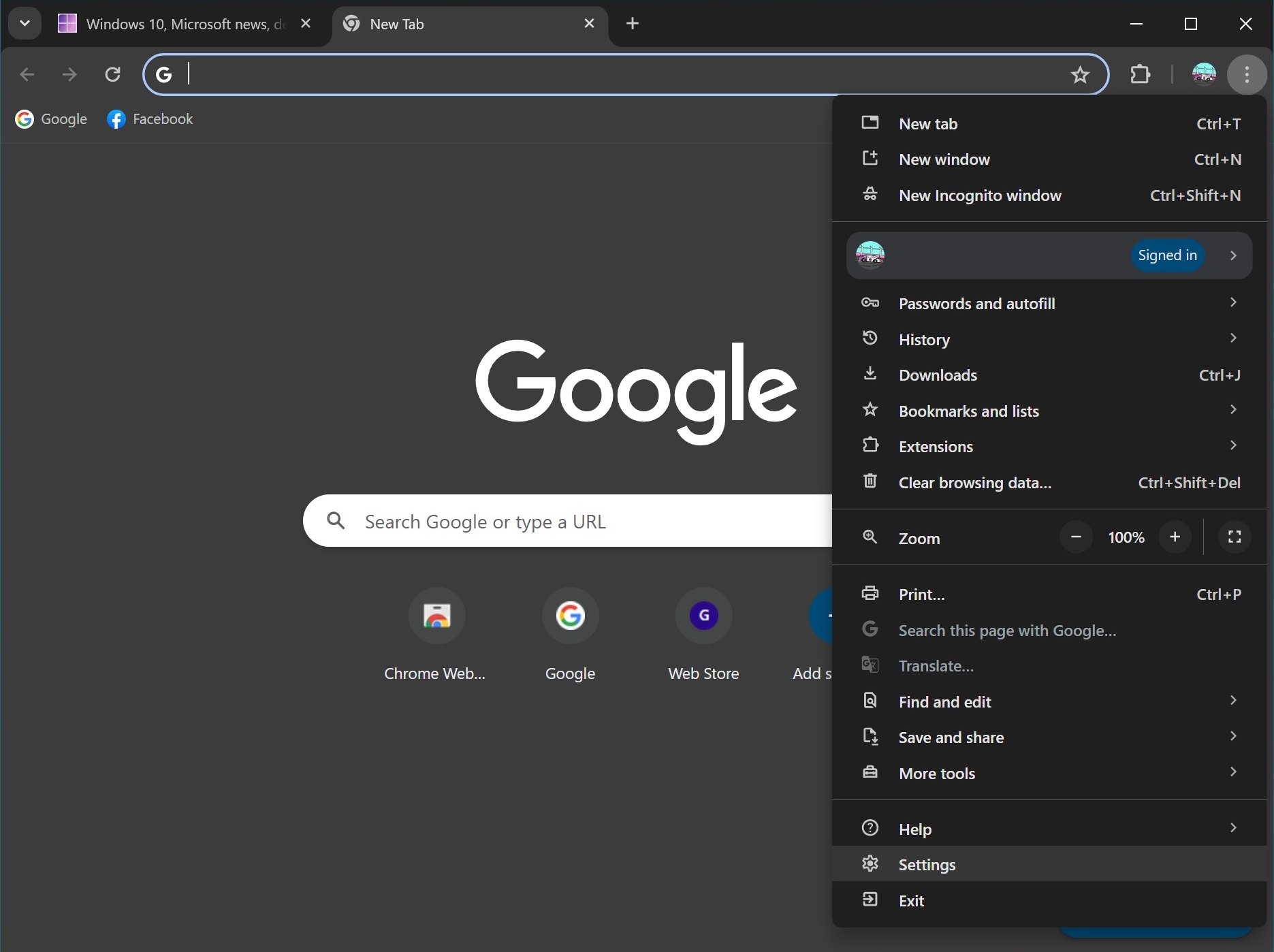
Utilizzando i passaggi sopra descritti, può attivare il tema scuro (modalità scura) nel browser Google Chrome.